Jinsi ya Kurekodi iPhone Screen bila Jailbreak
Machi 07, 2022 • Imewasilishwa kwa: Rekodi Skrini ya Simu • Masuluhisho yaliyothibitishwa
Miongoni mwa bidhaa maarufu za smartphones kwenye soko, Apple na bidhaa zake - iPhone daima inashikilia nafasi maalum. Kulingana na utafiti, kutawala kwa Apple kama kampuni inayoongoza kutengeneza simu mahiri nchini Marekani Apple inaisha mwaka wa 2015 ikiwa na hisa ya 42.9% ya simu mahiri za Marekani. Kumiliki iPhone sio ngumu kwa sababu ya bei nzuri na anuwai ya matoleo ya kuchagua.
Walakini, watu wengi hawajui jinsi ya kutumia kazi zote za simu zao mahiri. Unaweza kuvinjari Mtandao, kupiga picha nzuri ya kujipiga mwenyewe au kucheza michezo ya kuvutia kwenye iPhone ukitumia skrini nzuri ya kugusa, mwonekano wa juu zaidi, na mfumo wa uendeshaji laini. Kwa hivyo ni nini kingine unaweza kufanya na iPhone yako au utendaji gani ambao hujajaribu kwenye simu hii mahiri? Ikiwa ungependa kufanya mafunzo kuhusu keki yako mpya au kushiriki klipu ya kuchekesha kuhusu mtoto wako, ni wakati mwafaka wa kujua zaidi kuhusu skrini. kurekodi. Kuna programu kadhaa za kurekodi skrini na programu (zisizolipishwa na zinazolipwa) za iPhone. Makala hii itapendekeza virekodi 7 vya skrini kukuambia jinsi ya kurekodi skrini ya iPhone bila mapumziko ya jela.
- Sehemu ya 1.Jinsi ya kurekodi skrini ya iPhone na MirrorGo
- Sehemu ya 2.Jinsi ya kurekodi skrini ya iPhone na Shou
- Sehemu ya 3. Jinsi ya kurekodi iPhone screen na ScreenFlow
- Sehemu ya 4. Jinsi ya kurekodi skrini ya iPhone na Elgato
- Sehemu ya 5. Jinsi ya kurekodi iPhone screen na Reflector
- Sehemu ya 6. Jinsi ya kurekodi iPhone screen na Display Recorder
- Sehemu ya 7. Jinsi ya kurekodi iPhone screen na Quicktime Player
- Sehemu ya 8. Jaribu Dr.Fone -Repair (iOS) unapokutana na matatizo ya kurekodi iPhone
1. Wondershare MirrorGo
Wondershare MirrorGo ni mojawapo ya zana bora za eneokazi la skrini ya iPhone. MirrorGo hukuwezesha kuakisi na kurekodi skrini ya iPhone yako na sauti katika hatua 3. Kwa programu hii, watangazaji na wachezaji wanaweza kurekodi kwa urahisi maudhui ya moja kwa moja kwenye vifaa vyao vya mkononi kwenye kompyuta ili kucheza tena na kushirikiwa. Inakuruhusu kurekodi moja kwa moja na kwa urahisi michezo, video, Facetime, na zaidi kwenye iPhone yako. Walimu na wanafunzi wanaweza kushiriki na kurekodi maudhui yoyote kutoka kwa vifaa vyao hadi kwenye kompyuta kutoka kwenye viti vyao. Unaweza kufurahia uzoefu wa mwisho wa uchezaji wa skrini kubwa ukitumia MirrorGo.

Wondershare MirrorGo
Ajabu ya kurekodi skrini ya iOS na uzoefu wa kuakisi!
- Bofya mara moja ili kuakisi au kurekodi iPhone au iPad yako kwenye kompyuta yako bila waya.
- Furahia uchezaji bora wa skrini kubwa.
- Rekodi skrini kwenye iPhone na PC.
- Kiolesura angavu kwa kila mtu kutumia.
- Saidia vifaa vilivyovunjika na visivyo na jela.
- Inaauni iPhone XS (Max) / iPhone XR / iPhone X / 8 (Plus)/ iPhone 7(Plus)/ iPhone6s(Plus), iPhone SE, iPad na iPod touch inayotumia iOS 7.1 hadi iOS 14
 .
.
Jinsi ya kurekodi skrini ya iPhone kwenye kompyuta
Hatua ya 1: Zindua programu
Kwanza, pakua na kukimbia MirrorGo kwenye tarakilishi yako.
Hatua ya 2: Unganisha mtandao sawa na kompyuta yako
Weka iPhone yako na kompyuta kuunganisha mtandao sawa.

Hatua ya 3: Wezesha iPhone mirroring
Baada ya muunganisho, bofya "MirrorGoXXXXXX", itaonyesha jina mbele ya bluu kwenye kiolesura cha programu.

Iko wapi chaguo la Kuakisi skrini kwenye iPhone?
- • Kwa iPhone X:
Telezesha kidole chini kutoka kona ya juu kulia ya skrini na uguse "Kuakisi kwenye Skrini".
- • Kwa iPhone 8 au matoleo ya awali au iOS 11 au matoleo ya awali:
Telezesha kidole juu kutoka chini ya skrini na uguse "Kuakisi kwa Skrini".
Hatua ya 4: Rekodi skrini ya iPhone
Kisha bonyeza tu kitufe cha mduara chini ya skrini ili kurekodi skrini yako ya iPhone. Unaweza kubofya kitufe hiki tena ili kukamilisha mchakato wa kurekodi. Dr.Fone itahamisha video za HD kiotomatiki kwenye tarakilishi yako.

Sehemu ya 2. Jinsi ya kurekodi iPhone screen na Shou
Rekoda ya skrini ya Air Shou ya iOS ni programu iliyo na vipengele vingi vya kuvutia na ni programu bora ya kurekodi skrini kwa iPhone. Inakuwezesha kurekodi skrini bila kuunganisha kwenye kompyuta.
Unahitaji nini?
Unachohitaji ni kusakinisha programu ya Shou kwenye iPhone yako na uwe tayari kunasa skrini kwa njia mpya.
Hatua za jinsi ya kufanya na picha za skrini
- Hatua ya 1: Baada ya kusakinisha programu ya Shou kwenye kifaa chako, hebu tuzindue programu hii. Mara ya kwanza, utahitaji kujiandikisha kwa matumizi. Ikiwa unataka kuokoa muda, kwa kutumia akaunti yako ya Facebook kujiandikisha mara moja.
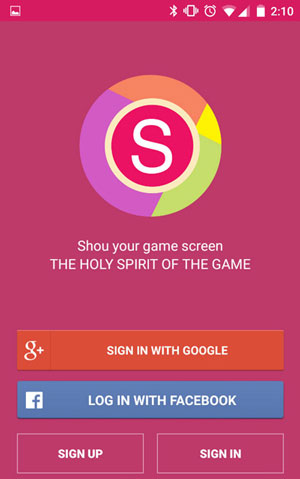
- Hatua ya 2: Gonga kitufe cha Anza Kurekodi ili kuanza mchakato wa kurekodi skrini. Katika programu hii, unaweza kubadilisha Umbizo, Mwelekeo, Azimio, na Bitrate kwa kugonga "i" ndogo karibu na Anza Kurekodi na kuchagua chaguo unazopendelea kabla ya kurekodi skrini ya iPhone yako.
- Hatua ya 3: Anza kurekodi skrini ya iPhone yako kwa kugonga Anza Kurekodi. Utaona kwamba sehemu ya juu ya kifaa chako imegeuka kuwa nyekundu wakati wa kurekodi. Ili kurekodi video za skrini nzima, huenda ukahitaji kuwezesha Usaidizi. (Programu ya mipangilio ya Mguso wa Usaidizi wa Jumla wa Ufikivu, uwashe.)
- Hatua ya 4: Unaweza ama bomba kwenye bendera nyekundu juu ya iPhone yako au kwenda kwenye programu Shou na bomba kwenye kuacha kurekodi kitufe.
Jinsi ya kutumia video kutoka YouTube
Unapendekezwa kutazama video hii kwa maelekezo bora: https://www.youtube.com/watch?v=4SBaWBc0nZI
Sehemu ya 3. Jinsi ya kurekodi iPhone screen na ScreenFlow
Kwa sababu fulani, ScreenFlow inakupa njia sawa kabisa ya kurekodi skrini ya iPhone, kama programu ya Quicktime Player hapo juu. Kinasa skrini hiki hufanya kazi kama zana ya kunasa mwendo na kama kihariri cha video.
Unahitaji nini?
- • Kifaa cha iOS kinachotumia iOS 8 au matoleo mapya zaidi
- • Mac inayoendesha OS X Yosemite au matoleo mapya zaidi
- • Kebo ya umeme (kebo inayokuja na vifaa vya iOS)
Hatua za jinsi ya kufanya na picha za skrini
- Hatua ya 1: Ili kuanza, unganisha iPhone yako na Mac yako kupitia Kebo ya Umeme.
- Hatua ya 2: Fungua Mtiririko wa skrini. Programu hii itatambua kifaa chako kiotomatiki na kukupa chaguo la kurekodi skrini ya iPhone yako. Unahitaji kuhakikisha kuwa umeangalia Rekodi ya skrini kutoka kwa kisanduku na kuchagua kifaa sahihi. Ikiwa rekodi ya sauti inahitajika, angalia Rekodi ya Sauti kutoka kwenye kisanduku na uchague kifaa sahihi pia.
- Hatua ya 3: Gonga kitufe cha rekodi na uanze kufanya onyesho la programu. Mara tu kurekodi kwako kutakapokamilika, ScreenFlow itafungua skrini ya kuhariri kiotomatiki.
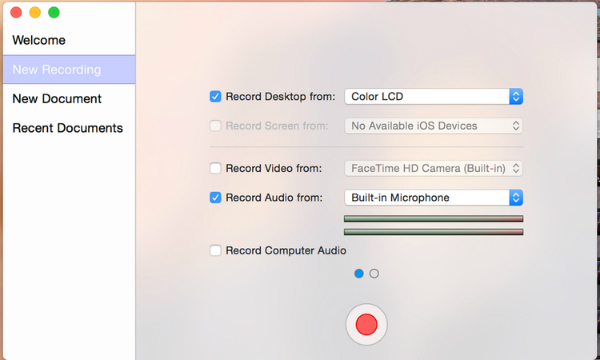
Hebu tuangalie video hii muhimu ili kuelewa zaidi: https://www.youtube.com/watch?v=Rf3QOMFNha4
Sehemu ya 4. Jinsi ya kurekodi skrini ya iPhone na Elgato
Unaweza kutumia programu ya Elgato Game Capture HD ambayo ilikuwa ikijulikana kwa wachezaji wengi ili kunasa skrini ya iPhone yako.
Unahitaji nini?
- • Kifaa cha iOS ambacho kinaweza kutoa 720p au 1080p
- • iPhone
- • Kifaa cha kunasa mchezo wa Elgato
- • Kebo ya USB
- • Kebo ya HDMI
- • Adapta ya HDMI kutoka Apple kama vile Adapta ya Umeme Digital AV au Adapta ya Apple yenye pini 30 ya Dijiti ya AC.
Hatua za jinsi ya kufanya na picha za skrini
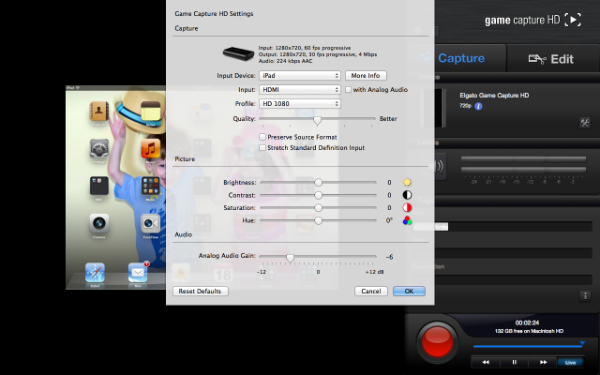
- Hatua ya 1: Unganisha Elgato kwenye kompyuta yako (au kifaa kingine cha iOS) na kebo ya USB. Endesha programu ya Elgato.
- Hatua ya 2: Chomeka Adapta ya Elgato hadi ya Umeme kwa kebo ya HDMI.
- Hatua ya 3: Chomeka Adapta ya Umeme kwenye iPhone yako. Fungua Elgato Game Capture HD na uanze seti.
- Hatua ya 4: Chagua kifaa chako kwenye kisanduku cha kifaa cha Kuingiza. Chagua HDMI kwenye kisanduku cha Kuingiza. Unaweza kuchagua 720p au 1080p kwa wasifu wako.
- Hatua ya 5: Gonga kitufe Nyekundu chini na kuanza kurekodi yako.
Jinsi ya kutumia video kutoka YouTube: https://www.youtube.com/watch?v=YlpzbdR0eJw
Sehemu ya 5. Jinsi ya kurekodi iPhone screen na Reflector
Kwa kushangaza, hauitaji kebo yoyote, tu iPhone yako na kompyuta. Hakikisha iPhone na kompyuta yako ziko kwenye mtandao wa wifi sawa.
Unahitaji nini?
- • Kifaa cha iOS kinachotumia iOS 8 au matoleo mapya zaidi
- • Kompyuta
- Hatua ya 1: Sakinisha programu ya Reflector kwenye kifaa chako.
- Hatua ya 2: Telezesha kidole juu kutoka chini ya skrini ili kufungua kituo cha udhibiti. Tafuta na uguse AirPlay, na uchague jina la kompyuta yako. Tembeza chini na utaona swichi ya kugeuza ya kuakisi. Geuza hii, na iPhone yako inapaswa sasa kuakisiwa kwenye skrini ya kompyuta yako.
- Hatua ya 3: Katika Mapendeleo ya Kiakisi 2, ikiwa una "Onyesha Jina la Mteja" iliyowekwa "Daima", utaona chaguo la kuanza kurekodi juu ya picha iliyoakisiwa kwenye kompyuta yako. Unaweza pia kutumia ATL+R kuanza kurekodi. Hatimaye, unaweza kuanza kurekodi katika Mapendeleo ya Kiakisi kwenye kichupo cha "Rekodi".
Jinsi ya kutumia video kutoka YouTube: https://www.youtube.com/watch?v=2lnGE1QDkuA
Sehemu ya 6. Jinsi ya kurekodi skrini ya iPhone na programu ya Kinasa Maonyesho
Ukivunja iPhone yako, unaweza kurekodi skrini ya kifaa chako bila kutumia kebo au kompyuta ukitumia programu ya Kinasa Maonyesho.
Unahitaji nini?
- • iPhone yako
- • Ununuzi wa programu ya Kinasa sauti ($4.99)
Hatua za jinsi ya kufanya
- Hatua ya 1: Zindua Kinasa Sauti.
- Hatua ya 2: Bonyeza kitufe cha "Rekodi" (kitufe cha pande zote nyekundu) kwenye skrini ya Rekodi. Video na sauti za kifaa chako zitarekodiwa kuanzia sasa.
- Hatua ya 3: Badilisha hadi programu unayotaka kurekodi. (Bonyeza Nyumbani na uzindue programu hiyo au Bonyeza mara mbili Nyumbani na ubadilishe) Fanya chochote kwenye programu hiyo hadi utakapotaka kuacha kurekodi. Upau mwekundu ulio juu unaonyesha kuwa unarekodi.
- Hatua ya 4: Badili hadi Onyesho la Kinasa sauti. (Bonyeza Nyumbani na uguse ikoni ya Onyesho la Kinasa sauti kwenye skrini au Bonyeza mara mbili Nyumbani na ubadilishe hadi Kinasa Sauti) Bonyeza kitufe cha "Acha" (kitufe cheusi cha mraba) kwenye skrini ya Rekodi. Subiri kidogo ili kuunganisha sauti na video. Klipu ya video iliyorekodiwa itaonekana kwenye orodha ya "Vipengee Vilivyorekodiwa" hivi karibuni.
Jinsi ya kutumia video kutoka YouTube: https://www.youtube.com/watch?v=DSwBKPbz2a0
Sehemu ya 7. Jinsi ya kurekodi iPhone screen na Quicktime Player
Quicktime Player imeundwa na Apple - mtengenezaji na mmiliki wa iPhone, iPad, iPod, na Apple Mac. Chombo hiki cha media titika hutumiwa mara kwa mara kwa kushiriki muziki na video. Programu hii pia hukupa vitendaji vya kurekodi ili uweze kutumia kurekodi skrini, video na sauti.
Unahitaji nini?
Ili kurekodi skrini yako ya iPhone, inashauriwa kujiandaa:
- • Kifaa cha iOS kinachotumia iOS 8 au matoleo mapya zaidi
- • Kompyuta
- • Kebo ya umeme (kebo inayokuja na vifaa vya iOS)
Hatua za jinsi ya kufanya na picha za skrini

- Hatua ya 1: Chomeka kifaa chako cha iOS kwenye Mac yako na kebo ya Umeme
- Hatua ya 2: Fungua programu ya QuickTime Player
- Hatua ya 3: Bofya Faili, kisha uchague Kurekodi Filamu Mpya
- Hatua ya 4: Dirisha la kurekodi itaonekana. Bofya kishale kidogo cha menyu kunjuzi mbele ya kitufe cha rekodi, chagua iPhone yako.
- Teua Maikrofoni ya iPhone yako (ikiwa unataka kurekodi muziki/ madoido ya sauti). Unaweza kutumia kitelezi cha sauti kufuatilia sauti unaporekodi.
- Hatua ya 5: Bonyeza kitufe cha Rekodi. Ni wakati wa kufanya kile unachotaka kurekodi kwenye iPhone yako.
- Hatua ya 6: Bonyeza kitufe cha Acha kwenye upau wa menyu, au bonyeza Command-Control-Esc (Escape) na uhifadhi video.
Jinsi ya kutumia video kutoka YouTube
Ikiwa unahitaji maagizo yaliyo wazi zaidi, unapaswa kutembelea: https://www.youtube.com/watch?v=JxjKWfDLbK4
Kuna zana 7 maarufu za kurekodi skrini kwa iPhone yako. Kulingana na lengo na uwezo wako, unapaswa kuchagua programu 2-3 ili kuangalia inayofaa zaidi.
Jaribu Dr.Fone -Repair (iOS) ili Kutatua Tatizo la Programu

Dr.Fone - Urekebishaji wa Mfumo
Kurekebisha iPhone downgrade kukwama bila kupoteza data.
- Rekebisha iOS yako kuwa ya kawaida pekee, hakuna kupoteza data hata kidogo.
- Rekebisha masuala mbalimbali ya mfumo wa iOS ambayo yamekwama katika hali ya urejeshaji , nembo nyeupe ya Apple , skrini nyeusi , kitanzi mwanzoni, n.k.
- Pakua toleo jipya la iOS bila iTunes. Hakuna ujuzi wa kiufundi unahitajika.
- Inatumika kikamilifu na iOS 13 ya hivi punde.

Umeweka upya mipangilio ya kifaa chako, lakini haiwezi kurekodi kwenye iPhone? Huenda kuna tatizo na programu ya kifaa chako. Katika hali hiyo, suluhisho bora ni kutumia Dr.Fone - System Repair (iOS). Chombo hiki kimsingi kimeundwa kutengeneza mfumo wa iOS ili kurekebisha matatizo mbalimbali, ambayo ni pamoja na skrini nyeusi, iliyokwama kwenye nembo ya Apple, nk. Kwa msaada wa chombo hiki, unaweza pia kurekebisha tatizo la kurekodi skrini haifanyi kazi. Inaauni mifano yote ya iPhone na matoleo ya iOS.
Hebu tujifunze jinsi ya kutumia Dr.Fone - Urekebishaji Mfumo (iOS) kupata kipengele cha kurekodi skrini yako -
Hatua ya 1: Endesha Dr.Fone - Urekebishaji wa Mfumo (iOS)>Unganisha iPhone yako kwenye tarakilishi>Chagua "Rekebisha" kutoka kiolesura kikuu cha programu.

Hatua ya 2: Ifuatayo, chagua "Njia ya Kawaida">" Chagua toleo la kifaa chako">" Bofya kitufe cha "Anza".

Hatua ya 3: Sasa, programu itapakua firmware kukarabati mfumo wako iOS.

Hatua ya 4: Mara upakuaji utakapokamilika, bofya kitufe cha "Rekebisha Sasa". Baada ya muda, kifaa chako kitaanza upya na kilirekebisha shida yako pia.

Hitimisho:
Hiyo yote ni juu ya jinsi ya kufanya kurekodi skrini kwenye iPhone. Kutumia kipengele cha kurekodi skrini kwenye iPhone ni rahisi, lakini bado kuna hali fulani ambazo huwezi kurekodi skrini. Kwa bahati nzuri, vidokezo kadhaa vinapatikana ili kukusaidia kurekebisha rekodi yako ya skrini haifanyi kazi. Miongoni mwa masuluhisho yote yaliyojadiliwa hapa, Dr.Fone -Repair (iOS) ndiyo inayotoa dhamana ya 100% ya kutatua tatizo lako bila hata kupoteza data yoyote kutoka kwa kifaa.
Unaweza Pia Kupenda
Kinasa skrini
- 1. Android Screen Recorder
- Kinasa Sauti Bora cha Skrini kwa Simu ya Mkononi
- Samsung Screen Recorder
- Rekodi ya skrini kwenye Samsung S10
- Rekodi ya skrini kwenye Samsung S9
- Rekodi ya skrini kwenye Samsung S8
- Rekodi ya skrini kwenye Samsung A50
- Rekodi ya skrini kwenye LG
- Kinasa sauti cha Android
- Programu za Kurekodi Skrini za Android
- Rekodi Skrini kwa Sauti
- Rekodi skrini na Mizizi
- Wito Rekoda kwa Android Simu
- Rekodi ukitumia Android SDK/ADB
- Rekoda ya Simu ya Android
- Kinasa Video kwa Android
- Rekoda 10 Bora za Mchezo
- Kinasa sauti 5 cha juu
- Kinasa sauti cha Android Mp3
- Kinasa sauti cha Android cha bure
- Android Record Screen na Root
- Rekodi Muunganisho wa Video
- 2 iPhone Screen Recorder
- Jinsi ya kuwasha Rekodi ya skrini kwenye iPhone
- Kinasa skrini cha Simu
- Rekodi ya skrini kwenye iOS 14
- Kinasa Sauti Bora cha skrini ya iPhone
- Jinsi ya Kurekodi iPhone Screen
- Rekodi ya skrini kwenye iPhone 11
- Rekodi ya skrini kwenye iPhone XR
- Rekodi ya skrini kwenye iPhone X
- Rekodi ya skrini kwenye iPhone 8
- Rekodi ya skrini kwenye iPhone 6
- Rekodi iPhone bila Jailbreak
- Rekodi kwenye Sauti ya iPhone
- Picha ya skrini ya iPhone
- Rekodi ya skrini kwenye iPod
- iPhone Screen Video Capture
- Rekoda ya Skrini ya Bure iOS 10
- Emulators kwa iOS
- Rekoda ya Skrini isiyolipishwa ya iPad
- Programu ya Kurekodi ya Eneo-kazi lisilolipishwa
- Rekodi Uchezaji kwenye Kompyuta
- Programu ya skrini ya video kwenye iPhone
- Rekoda ya Skrini ya Mtandaoni
- Jinsi ya Kurekodi Clash Royale
- Jinsi ya kurekodi Pokemon GO
- Rekodi ya Dashi ya Jiometri
- Jinsi ya kurekodi Minecraft
- Rekodi Video za YouTube kwenye iPhone
- 3 Rekodi ya Skrini kwenye Kompyuta




Alice MJ
Mhariri wa wafanyakazi